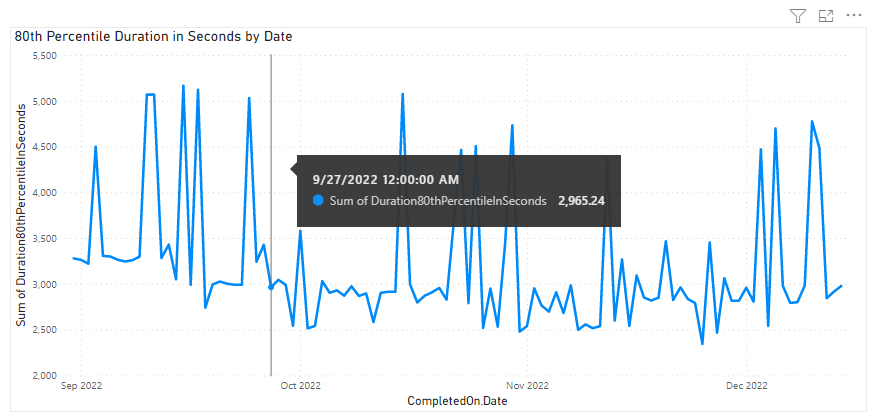Folyamat időtartamának trendmintája – jelentés
Azure DevOps Services | Azure DevOps Server 2022 | Azure DevOps Server 2020
Ez a cikk bemutatja, hogyan hozhat létre olyan jelentést, amely bemutatja, hogy a folyamat általában mennyi ideig tart a sikeres befejezésig. A folyamathosszúság-jelentés napi trendje hasonló a Folyamatátadási sebesség jelentés Folyamatsebesség trenddiagramhoz.
Az alábbi képen egy időtartam-trendjelentés látható.
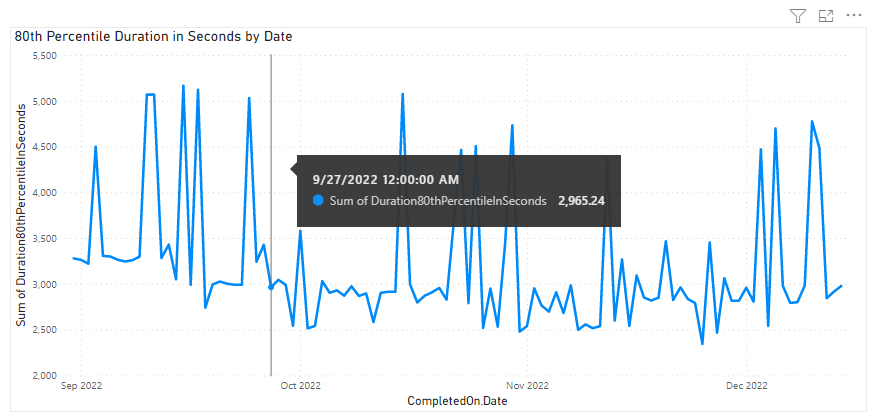
Fontos
Az Elemzési szolgáltatás OData-hírcsatornájának Power BI-integrációja és hozzáférése általánosan elérhető az Azure DevOps Serviceshez, valamint az Azure DevOps Server 2020- és újabb verzióihoz. A cikkben szereplő minta lekérdezések csak az Azure DevOps Server 2020 és újabb verzióira érvényesek, és a 3.0-s vagy újabb verziótól függnek. Javasoljuk, hogy használja ezeket a lekérdezéseket, és küldjön nekünk visszajelzést.
Előfeltételek
- Hozzáférés: Legyen legalább alapszintű hozzáféréssel rendelkező projekt tagja.
- Engedélyek: Alapértelmezés szerint a projekttagok jogosultak az Analytics lekérdezésére és nézetek létrehozására.
- A szolgáltatás- és szolgáltatás-engedélyezéssel, valamint az általános adatkövetési tevékenységekkel kapcsolatos egyéb előfeltételekről további információt az Analytics eléréséhez szükséges engedélyek és előfeltételek című témakörben talál.
Feljegyzés
Ez a cikk feltételezi, hogy OData-lekérdezések használatával olvassa el a mintajelentések áttekintését, és alapszintű ismeretekkel rendelkezik a Power BI-ról.
Minta lekérdezések
Az entitáskészlet alábbi lekérdezéseivel PipelineRuns különböző, de hasonló folyamathosszúságú trendjelentéseket hozhat létre.
Feljegyzés
A szűrési vagy jelentéskészítési célokra elérhető tulajdonságok meghatározásához tekintse meg az Azure Pipelines metaadat-referenciáit. Szűrheti a lekérdezéseket, vagy visszaadhatja a tulajdonságokat egy Property adott vagy egy adott értékkel elérhető értékek EntityType NavigationPropertyBinding Path bármelyikével EntitySet. Mindegyik EntitySet egy EntityType. Az egyes értékek adattípusával kapcsolatos további információkért tekintse át a megfelelő EntityTypemetaadatokat.
Egy adott folyamat 80. percentilis időtartamának trendje
Másolja és illessze be közvetlenül az alábbi Power BI-lekérdezést az Üres adat>lekérdezés lekérése ablakba. További információ: OData-lekérdezéseket használó mintajelentések áttekintése.
let
Source = OData.Feed ("https://analytics.dev.azure.com/{organization}/{project}/_odata/v3.0-preview/PipelineRuns?"
&"$apply=filter( "
&"Pipeline/PipelineName eq '{pipelinename}' "
&"and CompletedDate ge {startdate} "
&"and (SucceededCount eq 1 or PartiallySucceededCount eq 1) "
&") "
&"/compute( "
&"percentile_cont(TotalDurationSeconds, 0.8,CompletedDateSK) as Duration80thPercentileInSeconds) "
&"/groupby( "
&"(Duration80thPercentileInSeconds, CompletedOn/Date)) "
&"&$orderby=CompletedOn/Date asc "
,null, [Implementation="2.0",OmitValues = ODataOmitValues.Nulls,ODataVersion = 4])
in
Source
Helyettesítési sztringek és lekérdezések lebontása
Cserélje le a következő sztringeket az értékekkel. Ne tartalmazzon szögletes zárójeleket {} a helyettesítéssel. Ha például a szervezet neve "Fabrikam", cserélje le a Fabrikamhelyére {organization} a nem {Fabrikam}.
{organization}- A szervezet neve{project}– A csapat projektneve{pipelinename}- A folyamat neve. Példa:Fabrikam hourly build pipeline{startdate}- A jelentés indításának dátuma. Formátum: YYYYY-MM-DDZ. Példa:2021-09-01Z2021. szeptember 1. Ne foglaljon össze idézőjeleket vagy szögletes zárójeleket, és használjon két számjegyet mind a hónap, mind a dátum esetében.
Lekérdezések lebontása
Az alábbi táblázat a lekérdezés egyes részeit ismerteti.
Lekérdezési rész
Leírás
$apply=filter(
Start filter() záradék.
Pipeline/PipelineName eq '{pipelinename}'
A megadott folyamat folyamatfuttatásainak visszaadása.
and CompletedDate ge {startdate}
A visszaadott folyamat a megadott dátumon vagy után fut.
and (SucceededCount eq 1 or PartiallySucceededCount eq 1)
Csak a sikeres vagy részben sikeres futtatásokat adja vissza.
)
Zárja be filter() a záradékot.
/compute(
Start compute() záradék.
percentile_cont(TotalDurationSeconds, 0.8,CompletedDateSK) as Duration80thPercentileInSeconds)
A szűrési feltételeknek megfelelő összes folyamatfuttatás folyamatidejének 80. percentilisének kiszámítása.
/groupby(
A groupby() indítása
(Duration80thPercentileInSeconds, CompletedOn/Date))
Csoportosítsa a folyamatfuttatás befejezésének dátuma és a számított nap szerint a 80. percentilis folyamat időtartamát.
&$orderby=CompletedOn/Date asc
A válasz megrendelése befejezett dátum szerint.
Szűrés folyamatazonosító szerint a folyamat neve helyett
A folyamatok átnevezhetők. Annak érdekében, hogy a Power BI-jelentések ne szakadjanak meg a folyamatnév módosításakor, használja a folyamatazonosítót a folyamat neve helyett. A folyamatazonosítót a folyamatfuttatási oldal URL-címéről szerezheti be.
https://dev.azure.com/{organization}/{project}/_build?definitionId= `{pipelineid}`
Másolja és illessze be közvetlenül az alábbi Power BI-lekérdezést az Üres adat>lekérdezés lekérése ablakba. További információ: OData-lekérdezéseket használó mintajelentések áttekintése.
let
Source = OData.Feed ("https://analytics.dev.azure.com/{organization}/{project}/_odata/v3.0-preview/PipelineRuns?"
&"$apply=filter( "
&"PipelineId eq {pipelineId} "
&"and CompletedDate ge {startdate} "
&"and (SucceededCount eq 1 or PartiallySucceededCount eq 1) "
&") "
&"/compute( "
&"percentile_cont(TotalDurationSeconds, 0.8,CompletedDateSK) as Duration80thPercentileInSeconds) "
&"/groupby( "
&"(Duration80thPercentileInSeconds, CompletedOn/Date)) "
&"&$orderby=CompletedOn/Date asc "
,null, [Implementation="2.0",OmitValues = ODataOmitValues.Nulls,ODataVersion = 4])
in
Source
Az 50. és a 90. percentilis, valamint a 80. percentilis időtartam trendje
Előfordulhat, hogy meg szeretné tekinteni a más percentilisértékkel kiszámított időtartam-trendet. Az alábbi lekérdezések az 50. és a 90. percentilis folyamat időtartamát, valamint a 80. percentilist biztosítják.
Másolja és illessze be közvetlenül az alábbi Power BI-lekérdezést az Üres adat>lekérdezés lekérése ablakba. További információ: OData-lekérdezéseket használó mintajelentések áttekintése.
let
Source = OData.Feed ("https://analytics.dev.azure.com/{organization}/{project}/_odata/v3.0-preview/PipelineRuns?"
&"$apply=filter( "
&"Pipeline/PipelineName eq '{pipelinename}' "
&"and CompletedDate ge {startdate} "
&"and (SucceededCount eq 1 or PartiallySucceededCount eq 1) "
&") "
&"/compute( "
&"percentile_cont(TotalDurationSeconds, 0.5,CompletedDateSK) as Duration50thPercentileInSeconds, "
&"percentile_cont(TotalDurationSeconds, 0.8,CompletedDateSK) as Duration80thPercentileInSeconds, "
&"percentile_cont(TotalDurationSeconds, 0.90,CompletedDateSK) as Duration90thPercentileInSeconds) "
&"/groupby( "
&"(Duration50thPercentileInSeconds, Duration80thPercentileInSeconds, Duration90thPercentileInSeconds, CompletedOn/Date)) "
&"&$orderby=CompletedOn/Date asc "
,null, [Implementation="2.0",OmitValues = ODataOmitValues.Nulls,ODataVersion = 4])
in
Source
Szűrés ág szerint
Ha csak egy adott ághoz szeretné megtekinteni egy folyamat időtartam-trendet, használja az alábbi lekérdezéseket. A jelentés létrehozásához hajtsa végre az alábbi további lépéseket, valamint az oszlop adattípusának módosítása és a Vonaldiagram jelentésszakaszok létrehozása című szakaszt.
- Bontsa ki
Brancha .Branch.BranchName - Válassza a Power BI vizualizációs szeletelőt , és adja hozzá
Branch.BranchNamea szeletelő mezőjéhez. - Válassza ki azt a folyamatot a szeletelőből, amelyhez látnia kell a folyamat időtartamának trendét.
Másolja és illessze be közvetlenül az alábbi Power BI-lekérdezést az Üres adat>lekérdezés lekérése ablakba. További információ: OData-lekérdezéseket használó mintajelentések áttekintése.
let
Source = OData.Feed ("https://analytics.dev.azure.com/{organization}/{project}/_odata/v3.0-preview/PipelineRuns?"
&"$apply=filter( "
&"Pipeline/PipelineName eq '{pipelinename}' "
&"and CompletedDate ge {startdate} "
&"and (SucceededCount eq 1 or PartiallySucceededCount eq 1) "
&") "
&"/compute( "
&"percentile_cont(TotalDurationSeconds, 0.8,BranchSK, CompletedDateSK) as Duration80thPercentileInSeconds) "
&"/groupby( "
&"(Duration80thPercentileInSeconds, Branch/BranchName, CompletedOn/Date)) "
&"&$orderby=CompletedOn/Date asc "
,null, [Implementation="2.0",OmitValues = ODataOmitValues.Nulls,ODataVersion = 4])
in
Source
Az összes projektfolyamat időtartam-trendje
Előfordulhat, hogy egyetlen jelentésben szeretné megtekinteni a projekt összes folyamatának időtartam-trendét. A jelentés létrehozásához hajtsa végre az alábbi további lépéseket, valamint az oszlop adattípusának módosítása és a Vonaldiagram jelentésszakaszok létrehozása című szakaszt.
- Bontsa ki
Pipelinea .Pipeline.PipelineName - Válassza a Szeletelő lehetőséget a Vizualizációk panelen, és adja hozzá a
Pipeline.PipelineNamszeletelő mezőjéhez. - Válassza ki azt a folyamatot a szeletelőből, amelyhez látnia kell a folyamatátadási sebesség trendét.
Másolja és illessze be közvetlenül az alábbi Power BI-lekérdezést az Üres adat>lekérdezés lekérése ablakba. További információ: OData-lekérdezéseket használó mintajelentések áttekintése.
let
Source = OData.Feed ("https://analytics.dev.azure.com/{organization}/{project}/_odata/v3.0-preview/PipelineRuns?"
&"$apply=filter( "
&"CompletedDate ge {startdate} "
&"and (SucceededCount eq 1 or PartiallySucceededCount eq 1) "
&") "
&"/compute( "
&"percentile_cont(TotalDurationSeconds, 0.8,PipelineId, CompletedDateSK) as Duration80thPercentileInSeconds) "
&"/groupby( "
&"(Duration80thPercentileInSeconds, Pipeline/PipelineName, CompletedOn/Date)) "
&"&$orderby=CompletedOn/Date asc "
,null, [Implementation="2.0",OmitValues = ODataOmitValues.Nulls,ODataVersion = 4])
in
Source
Oszlopok kibontása Power Query-szerkesztő
A jelentés létrehozása előtt ki kell bontania azokat az oszlopokat, amelyek több mezőt tartalmazó rekordokat ad vissza. Ebben a példában ki kell bontani az CompletedOn oszlopot, hogy az összesimuljon CompletedOn.Date.
A munkaelemek kibontásával kapcsolatos további információkért tekintse meg a Power BI-jelentések létrehozásához használható Transform Analytics-adatokat.
Oszlop adattípusának módosítása
Az Átalakítás menüben módosítsa a tizedes tört adattípusátDuration80thPercentileInSeconds. A cikkből megtudhatja, hogyan alakíthatja át az oszlop adattípusát.
(Nem kötelező) Oszlopmezők átnevezése
Átnevezheti az oszlopmezőket. Átnevezheti például az oszlopot Pipeline.PipelineName Pipeline Namea következőre: vagy TotalCount .Total Count További információ: Oszlopmezők átnevezése.
Zárja be a lekérdezést, és alkalmazza a módosításokat
Miután elvégezte az összes adatátalakítást, válassza a Kezdőlap menü Bezárás &alkalmaz elemét a lekérdezés mentéséhez és a Power BI Jelentés lapjára való visszatéréshez.
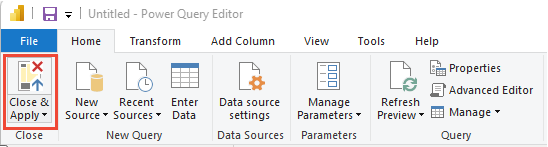
A Vonaldiagram jelentés létrehozása
A Power BI Vizualizációk területén válassza a Vonaldiagram jelentést.
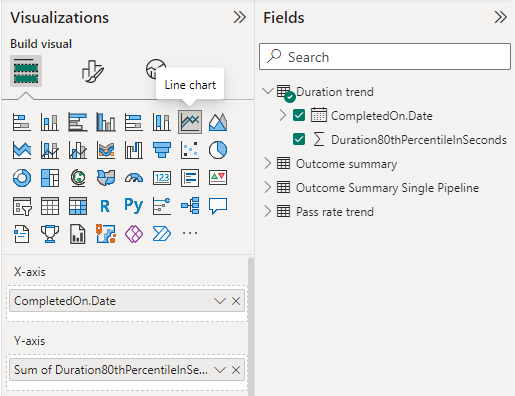
Adja hozzá
CompletedOn.Dateaz X tengelyhez, kattintson rá a jobb gombbal, és válassza a CompletedOn.Date lehetőséget a Dátumhierarchia helyett.Kattintson
Duration80thPercentileInSecondsrá a jobb gombbal az Y tengelyhez, és győződjön meg arról, hogy az Összeg ki van jelölve.
A megjelenített jelentésnek az alábbi képhez hasonlóan kell kinéznie.